- mylife -
非常に個人的なメモ。デジタル物とか、自作プログラムとか、映画とか。
- Calendar
- << August 2005 | 1 2 3 4 5 6 7 8 9 10 11 12 13 14 15 16 17 18 19 20 21 22 23 24 25 26 27 28 29 30 31 >>
FOMAでジャケット写真入りの音楽を聴くために【基本編】
以下は【導入編】で各プログラムのインストールが完了していることを前提に話します。
ジャケット写真をjpgで用意します。出来上がり時には横320ピクセル×縦240ピクセルになりますので、あらかじめその大きさで用意すると綺麗に仕上がります。
それ以外の大きさ用意した場合、勝手に拡大縮小しますが、縦横比を維持しませんので横に伸びたり、縦に伸びたりしちゃいます。
ジャケ写上に曲名などを書き込むのですが、その曲名などを書く場所や字の大きさ、字の色などをjpgGen.iniファイルで細かく指定できます
jpgGen.iniファイルは「ここをクリックして」ダウンロードして下さい
用意した音楽ファイルがmp3形式の場合、ID3タグを編集することで、より細かな情報を表示できます。ただし、ID3はVer1のみ対応しています。Ver2で書き込んでも表示できませんのであしからず。
なお、ジャケ写上に表示できるタグは「アルバム」「アーティスト」「曲名」「トラック番号」です。
上で用意したファイルを同じフォルダに置きます。
そのときジャケ写ファイルは「jacket.jpg」という名前にしておいて下さい。
携帯動画変換君を起動し、音楽ファイルをドラッグ&ドロップすればジャケ写入り音楽ファイルの出来上がりです
曲名等の表示を細かく制御したい場合には、音楽ファイルと同じフォルダに置いたjpgGen.iniを編集します。
jpgGen.iniには大きく分けて以下の4つのセクションがあります
[General] [Album] [Artist] [Title]
このうち[Album]、[Artist]、[Title]はmp3 ID3タグを表示する場合にのみ使用されます。
ID3タグのないmp3ファイルや、m4a形式の音楽ファイルなどを変換する場合には、[General]の設定を利用してファイル名を表示します。
各項目の設定は「項目名=値」という形式で行ないます。
[General]では一般的な以下の項目を設定できます
ここから下の設定は「ID3タグがない場合」にのみファイル名を表示するために使用されます
[Album][Artist][Title]ではID3タグの表示方法を設定できます。指定できる項目は3つのセクションとも同じです。
style
Regular:通常のフォントを使用します
Bold:太字を使用します
Italic:斜体を使用します
Strikeout:取消線付きフォントを使用します
Underline:下線付きフォントを使用します
Regular以外の指定は[Bold+Italic」のように組み合わせて指定可能です
align
Left:左寄せで表示します
Center:センタリングで表示します
Right:右寄せで表示します
fgColor1,fgColor2,fgGradationは文字色の指定に、bgColor1,bgColor2,bgGradationは背景色の指定に使用します。
Gradationを指定している場合には、Color1とColor2を利用してグラデーション化が行なわれます。指定していない場合にはColor1が描画色となります
fgGradation, bgGradation
Horizontal:水平方向のグラデーションです
Vertical:垂直方向のグラデーションです
None:グラデーションを使用しません
Color関係で指定可能な色は以下の通りです
■ジャケット写真の用意
ジャケット写真をjpgで用意します。出来上がり時には横320ピクセル×縦240ピクセルになりますので、あらかじめその大きさで用意すると綺麗に仕上がります。
それ以外の大きさ用意した場合、勝手に拡大縮小しますが、縦横比を維持しませんので横に伸びたり、縦に伸びたりしちゃいます。
■jpgGen.iniの用意
ジャケ写上に曲名などを書き込むのですが、その曲名などを書く場所や字の大きさ、字の色などをjpgGen.iniファイルで細かく指定できます
jpgGen.iniファイルは「ここをクリックして」ダウンロードして下さい
■mp3 ID3タグを編集する
用意した音楽ファイルがmp3形式の場合、ID3タグを編集することで、より細かな情報を表示できます。ただし、ID3はVer1のみ対応しています。Ver2で書き込んでも表示できませんのであしからず。
なお、ジャケ写上に表示できるタグは「アルバム」「アーティスト」「曲名」「トラック番号」です。
■変換の方法
上で用意したファイルを同じフォルダに置きます。
そのときジャケ写ファイルは「jacket.jpg」という名前にしておいて下さい。
携帯動画変換君を起動し、音楽ファイルをドラッグ&ドロップすればジャケ写入り音楽ファイルの出来上がりです
■細かな設定
曲名等の表示を細かく制御したい場合には、音楽ファイルと同じフォルダに置いたjpgGen.iniを編集します。
jpgGen.iniには大きく分けて以下の4つのセクションがあります
このうち[Album]、[Artist]、[Title]はmp3 ID3タグを表示する場合にのみ使用されます。
ID3タグのないmp3ファイルや、m4a形式の音楽ファイルなどを変換する場合には、[General]の設定を利用してファイル名を表示します。
各項目の設定は「項目名=値」という形式で行ないます。
■[General]で設定できること
[General]では一般的な以下の項目を設定できます
| 項目名 | 内容 | 初期値 |
|---|---|---|
| outputHeight | 出力ファイルの画像の大きさ(高さ)を設定します | 240 |
| outputWidth | 出力ファイルの画像の大きさ(幅)を設定します | 320 |
| imageFile | ジャケ写ファイルを指定します。defaultで音楽ファイルと同一フォルダのjacket.jpgが使用されます | default |
ここから下の設定は「ID3タグがない場合」にのみファイル名を表示するために使用されます
| 項目名 | 内容 | 初期値 |
|---|---|---|
| x | ファイル名を表示する横方向の場所です。左端が0となります | 0 |
| y | ファイル名を表示する縦方向の場所です。上端が0となります | 215 |
| height | ファイル名を表示するエリアの高さです。大きくするとファイル名が長い場合に折り返して複数行で表示されます | 25 |
| height | ファイル名を表示するエリアの幅です。 | 320 |
| font | ファイル名を表示するフォントです | MS Pゴシック |
| size | ファイル名を表示するフォントの大きさです | 16 |
| style | ファイル名を表示するフォントの装飾です(詳しくは下の方の説明を見て下さい) | Bold |
| align | ファイル名を表示する際の文字寄せを指定します(詳しくは下の方の説明を見て下さい) | Center |
| fgColor1 | 文字色1です(詳しくは下の方の説明を見て下さい) | White |
| fgColor2 | 文字色2です(詳しくは下の方の説明を見て下さい) | White |
| fgGradation | 文字色のグラデーション指定です(詳しくは下の方の説明を見て下さい) | none |
| bgColor1 | 背景色1です(詳しくは下の方の説明を見て下さい) | none |
| bgColor2 | 背景色2です(詳しくは下の方の説明を見て下さい) | none |
| bgGradation | 背景色のグラデーション指定です(詳しくは下の方の説明を見て下さい) | none |
■[Album][Artist][Title]で設定できること
[Album][Artist][Title]ではID3タグの表示方法を設定できます。指定できる項目は3つのセクションとも同じです。
| 項目名 | 内容 |
|---|---|
| show | 当項目を表示するか否かを指定します(yesもしくはno) |
| x | 当項目を表示する横方向の場所です。左端が0となります |
| y | 当項目を表示する縦方向の場所です。上端が0となります |
| height | 当項目を表示するエリアの高さです。大きくするとファイル名が長い場合に折り返して複数行で表示されます |
| height | 当項目を表示するエリアの幅です。 |
| font | 当項目を表示するフォントです |
| size | 当項目を表示するフォントの大きさです |
| style | 当項目を表示するフォントの装飾です(詳しくは下の方の説明を見て下さい) |
| align | 当項目を表示する際の文字寄せを指定します(詳しくは下の方の説明を見て下さい) |
| fgColor1 | 文字色1です(詳しくは下の方の説明を見て下さい) |
| fgColor2 | 文字色2です(詳しくは下の方の説明を見て下さい) |
| fgGradation | 文字色のグラデーション指定です(詳しくは下の方の説明を見て下さい) |
| bgFill | 背景を塗りつぶすかどうかを指定します(yesもしくはno) |
| bgColor1 | 背景色1です(詳しくは下の方の説明を見て下さい) |
| bgColor2 | 背景色2です(詳しくは下の方の説明を見て下さい) |
| bgGradation | 背景色のグラデーション指定です(詳しくは下の方の説明を見て下さい) |
■FONTに関する設定
■色に関する設定
fgColor1,fgColor2,fgGradationは文字色の指定に、bgColor1,bgColor2,bgGradationは背景色の指定に使用します。
Gradationを指定している場合には、Color1とColor2を利用してグラデーション化が行なわれます。指定していない場合にはColor1が描画色となります
Color関係で指定可能な色は以下の通りです
| ActiveBorder | ActiveCaption | ActiveCaptionText |
| AliceBlue | AntiqueWhite | AppWorkspace |
| Aqua | Aquamarine | Azure |
| Beige | Bisque | Black |
| BlanchedAlmond | Blue | BlueViolet |
| Brown | BurlyWood | CadetBlue |
| Chartreuse | Chocolate | Control |
| ControlDark | ControlDarkDark | ControlLight |
| ControlLightLight | ControlText | Coral |
| Cornsilk | Crimson | Cyan |
| DarkBlue | DarkCyan | DarkGoldenrod |
| DarkGray | DarkGreen | DarkKhaki |
| DarkMagenta | DarkOliveGreen | DarkOrange |
| DarkOrchid | DarkRed | DarkSalmon |
| DarkSeaGreen | DarkSlateBlue | DarkSlateGray |
| DarkTurquoise | DarkViolet | DeepPink |
| DeepSkyBlue | Desktop | DimGray |
| DodgerBlue | Firebrick | FloralWhite |
| ForestGreen | Fuchsia | Gainsboro |
| GhostWhite | Gold | Goldenrod |
| Gray | GrayText | Green |
| GreenYellow | Highlight | HighlightText |
| Honeydew | HotPink | HotTrack |
| InactiveBorder | InactiveCaption | InactiveCaptionText |
| IndianRed | Indigo | Info |
| InfoText | Ivory | Khaki |
| Lavender | LavenderBlush | LawnGreen |
| LemonChiffon | LightBlue | LightCoral |
| LightCyan | LightGoldenrodYellow | LightGray |
| LightGreen | LightPink | LightSalmon |
| LightSeaGreen | LightSkyBlue | LightSlateGray |
| LightSteelBlue | LightYellow | Lime |
| LimeGreen | Linen | Magenta |
| Maroon | MediumAquamarine | MediumBlue |
| MediumOrchid | MediumPurple | MediumSeaGreen |
| MediumSlateBlue | MediumSpringGreen | MediumTurquoise |
| MediumVioletRed | Menu | MenuText |
| MidnightBlue | MintCream | MistyRose |
| Moccasin | NavajoWhite | Navy |
| OldLace | Olive | OliveDrab |
| Orange | OrangeRed | Orchid |
| PaleGoldenrod | PaleGreen | PaleTurquoise |
| PaleVioletRed | PapayaWhip | PeachPuff |
| Peru | Pink | Plum |
| PowderBlue | Purple | Red |
| RosyBrown | RoyalBlue | SaddleBrown |
| Salmon | SandyBrown | ScrollBar |
| SeaGreen | SeaShell | Sienna |
| Silver | SkyBlue | SlateBlue |
| SlateGray | Snow | SpringGreen |
| SteelBlue | Tan | Teal |
| Thistle | Tomato | Transparent |
| Turquoise | Violet | Wheat |
| White | WhiteSmoke | Window |
| WindowFrame | WindowText | Yellow |
| YellowGreen |
HDD壊れる
家のPCのHDDが壊れた。
どうも回ってはいるようだが、BIOSで認識されない。
たぶんコントローラ関係が逝ってしまった気がする・・・
それにしても「買ってすぐに壊れた」気がするぞと思って過去blogを調べたら「2003/1/29」に購入したSeagateのHDDだった。
2年半も使ったなら壊れても仕方ないか・・・
ということで、新しいHDDを買った。購入店は送料無料に惹かれて、またしてもPC-SUCCESSである。
日立IBM 型番:HDS722525VLAT80
( 1 ) × ¥11,443 = ¥11,443
スペックは250GB、8MB、7200rpm,Ultra ATA/100である。
本当は5400rpmで十分なのだが、安かったのでこれにした。
発熱がちょっと心配。
2年半前と比べてみるとGB単価は
64円/G → 45.8円/G と3割弱下がっている。まずまずの下がり具合かな。
あとはスリムタイプのIDEケーブルと
IDEケーブル 型番:RF-009
( 1 ) × ¥566 = ¥566
3.5inchHDD用の外付けケース
ドライブケース 自作本舗 型番:JHHP-3505BK ブラック
( 1 ) × ¥2,465 = ¥2,465
を購入した。
どうも回ってはいるようだが、BIOSで認識されない。
たぶんコントローラ関係が逝ってしまった気がする・・・
それにしても「買ってすぐに壊れた」気がするぞと思って過去blogを調べたら「2003/1/29」に購入したSeagateのHDDだった。
2年半も使ったなら壊れても仕方ないか・・・
ということで、新しいHDDを買った。購入店は送料無料に惹かれて、またしてもPC-SUCCESSである。
日立IBM 型番:HDS722525VLAT80
( 1 ) × ¥11,443 = ¥11,443
スペックは250GB、8MB、7200rpm,Ultra ATA/100である。
本当は5400rpmで十分なのだが、安かったのでこれにした。
発熱がちょっと心配。
2年半前と比べてみるとGB単価は
64円/G → 45.8円/G と3割弱下がっている。まずまずの下がり具合かな。
あとはスリムタイプのIDEケーブルと
IDEケーブル 型番:RF-009
( 1 ) × ¥566 = ¥566
3.5inchHDD用の外付けケース
ドライブケース 自作本舗 型番:JHHP-3505BK ブラック
( 1 ) × ¥2,465 = ¥2,465
を購入した。
FOMAでジャケット写真入りの音楽を聴くために【導入編】
FOMAをiPod代わりのミュージックプレイヤーにしている方も多くいらっしゃるかと思いますが、これはジャケ写入りの音楽ファイルをつくってFOMAで再生しちゃおうという計画です。
・携帯動画変換君(http://www.nurs.or.jp/~calcium/3gpp/index.html)
・jpgGen(入手方法はあとで)
・適当な音楽ファイル(mp3とかm4aとか)
以下のリンクからダウンロードして下さい。
自分のPCに.NET Framework1.1が入っている人は「小さい方」
入っていない人と分からない人は「大きい方」をダウンロードして下さい
ダウンロード→小さい方
ダウンロード→大きい方
Windows95/98/Meに対応しました(Special Thanks asさん)
jpgGen.iniファイルを使って細かな設定が可能になりました
※jpgGenをインストールする前に携帯動画変換君をインストールしておいて下さい。
ダウンロードしたjpgGenXXXX.zipを解凍すると、中にSetup.exeがありますのでこれをダブルクリックして実行します。
まずは携帯動画変換君のSetup.exeを実行します
「機種別設定:3GPPファイル FOMA用設定」を選んで設定ボタンを押します 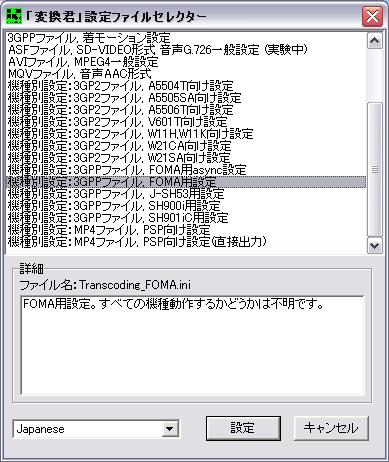
携帯動画変換君が起動しますので「【ジャケ写付き音楽】128kbps(ステレオ) 44.1KHz(サラウンド可能)」を選びます
出力先ディレクトリを選択ボタンで選びます
変換したい音楽ファイルを携帯動画変換君にドラッグ&ドロップします
出力先ディレクトリに3gp形式に変換されたファイルができあがりますのでFOMAに転送して楽しんで下さい
導入編が長くなってしまったので、【基本編】で解説します
■まず手に入れる物
・携帯動画変換君(http://www.nurs.or.jp/~calcium/3gpp/index.html)
・jpgGen(入手方法はあとで)
・適当な音楽ファイル(mp3とかm4aとか)
■jpgGenの入手方法
以下のリンクからダウンロードして下さい。
自分のPCに.NET Framework1.1が入っている人は「小さい方」
入っていない人と分からない人は「大きい方」をダウンロードして下さい
ダウンロード→小さい方
ダウンロード→大きい方
■以前のVersionとの違い
Windows95/98/Meに対応しました(Special Thanks asさん)
jpgGen.iniファイルを使って細かな設定が可能になりました
■jpgGenのインストール
※jpgGenをインストールする前に携帯動画変換君をインストールしておいて下さい。
ダウンロードしたjpgGenXXXX.zipを解凍すると、中にSetup.exeがありますのでこれをダブルクリックして実行します。
| 実行するとこんな画面が出るので「次へ(N)」をクリックします。 | 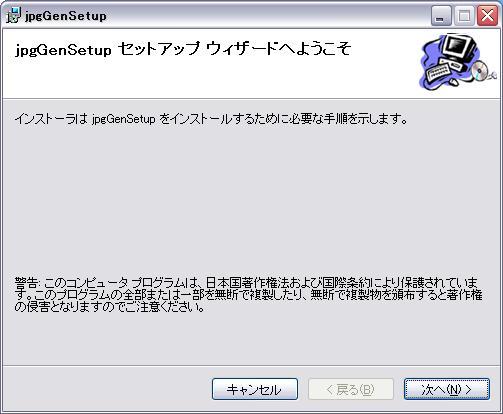 |
| この画面が表示されたら「参照(R)」ボタンをクリックし、携帯動画変換君がインストールされているディレクトリを選び、「次へ(N)」を押します | 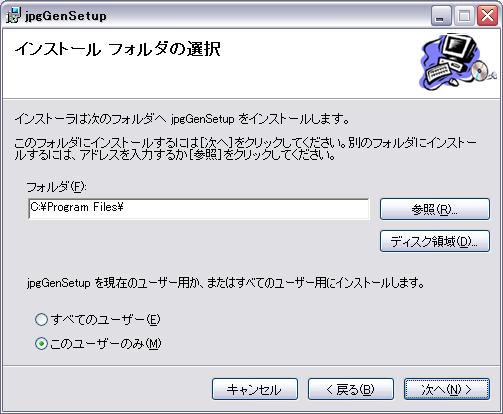 |
| 次にこの画面になりますので「次へ(N)」を押します | 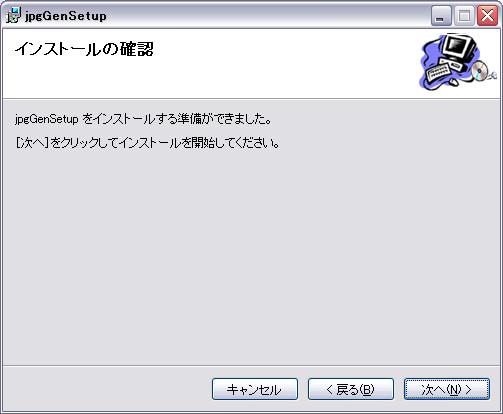 |
| インストール中はこんな画面が出て、 | 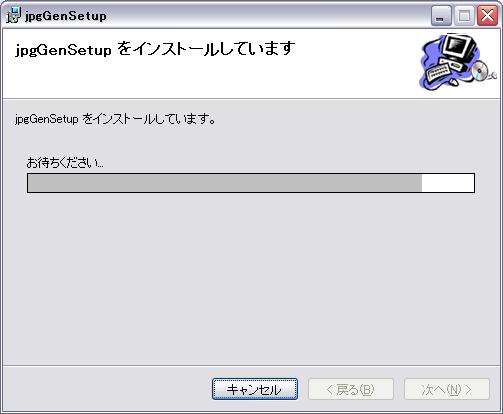 |
| この画面が出ればインストール完了です。「閉じる(C)」を押して下さい |  |
■基本の使い方
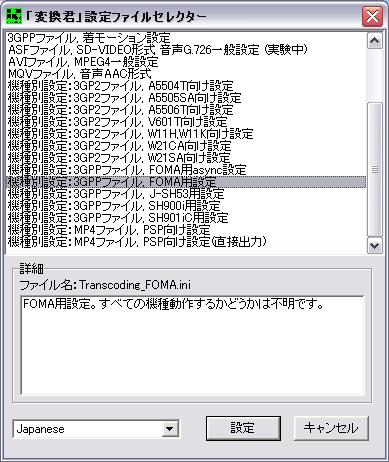
■ジャケット写真入り音楽ファイルの作り方
導入編が長くなってしまったので、【基本編】で解説します
| ←FOMAをミュージックプレイヤーにするにはminiSD(機種によってはMemoryStickDUO)が必須です。とりあえず256MBは欲しいところ | ||
| →PCでminiSDを直接読み書きするなら、こんな商品を。いざというときは「これ+miniSD」でUSBメモリの代役も可能だし |